Jeden môj priateľ mi práve volal druhý deň a hovoril mi o probléme, ktorý mal so svojím systémom Windows 7. Kúpil nový pevný disk a pripojil ho k počítaču. Pevný disk bol v systéme BIOS počítača rozpoznaný v poriadku, ale po dokončení načítania operačného systému sa neobjavil v programe Windows Prieskumník.
Zrejme nevedel, že je potrebné nakonfigurovať jednotku tak, aby bola dostupná vo Windows. Nové pevné disky zvyčajne neprichádzajú s predinštalovaným súborovým systémom, čo znamená, že je na užívateľovi, aby si vybral súborový systém, aby k pevnému disku mal prístup v operačnom systéme.
V systéme Windows 7 sa to robí pomocou nástroja Správa diskov. Najjednoduchší spôsob, ako načítať správu diskov, je stlačiť Windows-R, napísať diskmgmt.msc a stlačiť Enter.
Správa diskov obsahuje zoznam všetkých pripojených jednotiek. Môže ísť o jednotky, ktoré už majú systém súborov, jednotky, ktoré ešte neboli inicializované, a optické jednotky, ako sú jednotky CD a DVD.

Najdôležitejšou súčasťou nasledujúcej operácie je výber správnej jazdy. Najjednoduchší spôsob, ako nájsť novú jednotku v zozname jednotiek, je nájsť disk so správnym úložným priestorom. V jeho prípade to bolo relatívne ľahké, keď si kúpil nový 60 Gigabajt Solid State Drive.
Jednotku je potrebné inicializovať, urobí sa tak, že ju vyberiete v zozname jednotiek, potom kliknete pravým tlačidlom myši az kontextovej ponuky kliknete na položku Inicializovať disk.
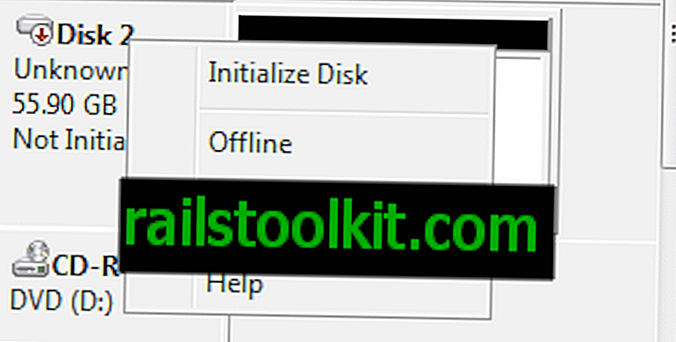
Teraz je dôležité vybrať správny disk z ponuky. Dôležité, pretože môže existovať viac diskov, ktoré nie sú inicializované. Disky je možné vybrať z ponuky. Zvyčajne stačí vybrať štýl oddielu MBR, pokiaľ disk, ktorý je potrebné inicializovať, je väčší ako 2 terabajty alebo sa používa v počítačoch s procesorom Itanium.
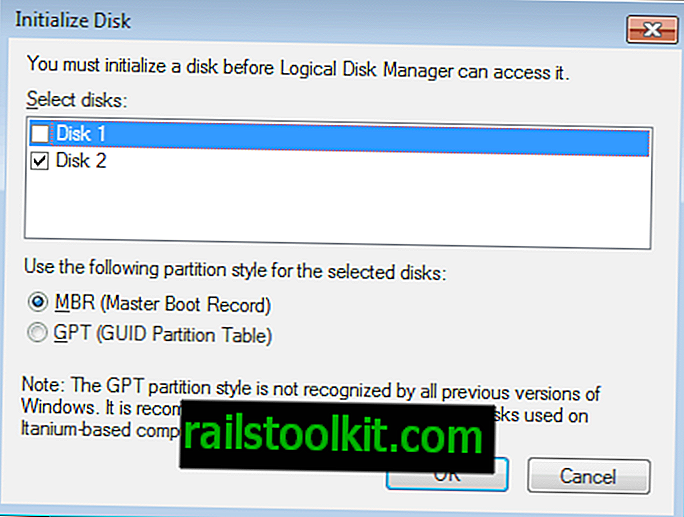
Proces trvá najviac niekoľko sekúnd a stav disku by sa mal zmeniť z Not Initialized na Online. Miesto na disku sa na druhej strane stále zobrazuje ako nepridelené. Dôvodom je skutočnosť, že pre jednotku ešte nebol vybraný žiadny systém súborov.
Jednotku je možné naformátovať kliknutím pravým tlačidlom myši na nepridelené miesto v nástroji Správa diskov a výberom položky Nový jednoduchý zväzok. Existujú aj iné možnosti, ale zvyčajne sú určené na pokročilejšie použitie.
Operačný systém potom používateľa prevedie nastavením pevného disku tak, aby k nemu mal prístup vo Windows.
Prvým krokom je vybrať veľkosť zväzku pre jednotku, ktorá by zvyčajne mala byť dostupná maximálna veľkosť, pokiaľ by jednotka nemala byť rozdelená na oddiely.
Potom môžete pre nový pevný disk zvoliť písmeno jednotky, aby sa stalo dostupným v systéme Windows 7.
V poslednom kroku je možné zvoliť systém súborov. V predvolenom nastavení je to NTFS a zvyčajne nie je potrebné robiť žiadne zmeny. Môže však byť užitočné zmeniť označenie zväzku pre lepšiu identifikáciu jednotky v systéme Windows.
Formátovanie by nemalo trvať dlho a disk bude k dispozícii ihneď po ukončení operácie.














